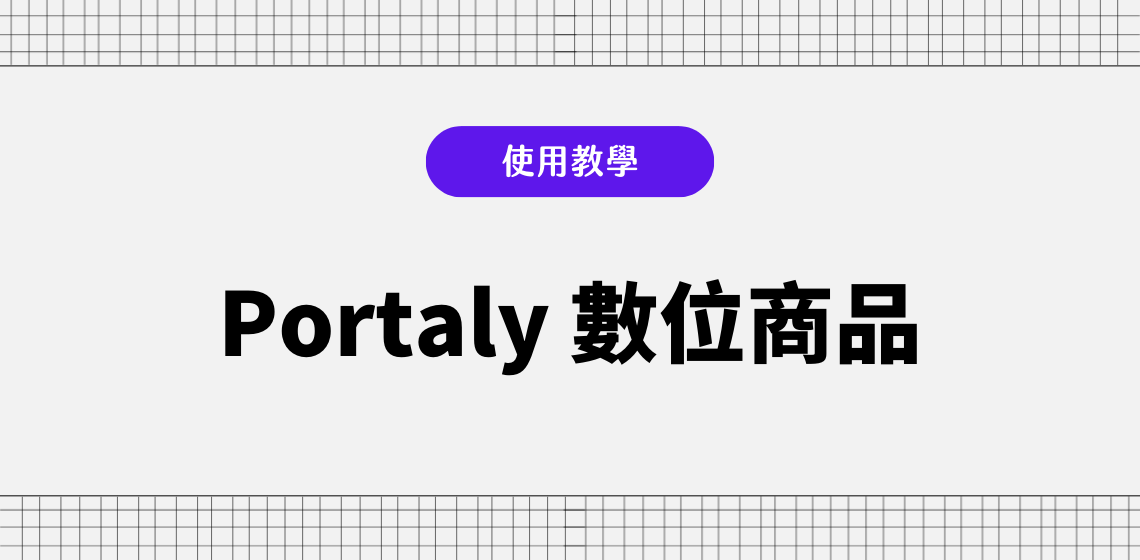
Portaly 的商品區塊主要提供一層付費的門檻,粉絲或消費者支付後,即可解鎖你設定的數位連結,包含下載檔案、觀看不公開影片、填寫報名表單等等。本篇文章將詳細介紹此功能並說明如何使用。

內容目錄
什麼商品適合透過 Portaly 販售?
Portaly 目前提供「數位商品」、「直播課程」兩種類型的商品銷售。
- 數位商品:只要是你認為有價值,且可直接下載的數位資產都可以是數位商品。像是簡報、筆記、筆刷工具、作品原檔、手機桌布、程式碼、錄音錄影等。此外,你不一定要創作新的商品來販售,例如知識型的圖文帳號或 BLOG 將過去的社群內容打包整理成懶人包、工具包,活用現有資產的價值,也是一種販售方式。
- 直播課程:除了檔案下載,也有可以連結 Google 行事曆,適合需要提前發送邀請的活動,像是線上直播、講座等。

如何新增商品?
在「變現工具」中「商品管理」的「專案列表」點擊「新增專案」可以選擇想要銷售的商品類型。「數位商品」和「直播課程」的設定方式相似,只是「直播課程」可以選擇是否要與 Google 行事曆串接。

如何編輯商品內容?
以下將說明設定數位商品/直播課程的 3 個步驟,完成之後就可以上線了!
Step1. 區塊編輯
區塊編輯的內容為粉絲第一眼看見的商品資訊,也是導購最重要的入口。
基本設定
- 專案名稱:專案名稱是用來幫助後台管理,影響的範圍包含銷售統計數據、折扣碼設定等,不過因為這個名稱不會顯示在前台(你的 Portaly 頁面),所以你可以按照方便辨識和管理的方式來命名。
- 開啟商品:代表該商品是否可供購買,開啟後商品將顯示在你的 Portaly 頁面,供粉絲下單購買。因此如果想要暫停商品販售則可以關閉此功能。
- 可重複購買:開啟此功能代表同意購買者可以使用相同的 E-mail 帳號多次購買商品;若關閉此功能,則每個 E-mail 帳號只能購買商品一次。
- 如果是「沒有使用次數限制」的商品,像是資源分享、圖檔下載等,建議關閉重複購買,避免購買者為了相同內容的商品重複付費。
- 如果是「有使用次數限制」的商品,像是票券、諮詢服務等,建議開啟重複購買,讓購買者可以根據需求決定購買的數量/次數。

封面設定
- 商品封面:每個人滑到商品的時間只有幾秒鐘,而封面通常是瀏覽者第一眼會注意到的資訊,是判定商品吸引力的關鍵!
- 商品標題:瀏覽者看見的商品名稱,建議在標題內清楚呈現商品特色、帶來甚麼價值、包含哪些內容、用途是甚麼,提高點擊的吸引力。
- 商品價格:Portaly 提供「原價」、「顯示特價」與「倒數價格」三種價格類型,如果是想開放免費領取的資源,則可以將價格設定為「免費商品」。

- 倒數時鐘:若在商品價格選擇「倒數價格」,則可以設定商品的倒數時間以及限時優惠。倒數截止後,系統自動從倒數價格變成截止價格,不用手動調整。開啟倒數時鐘有助於提升商品吸引力,讓購買者感受到限時優惠的緊迫感,促進轉換率。

- 商品資訊:可以以列點的方式呈現,避免長篇文字導致閱讀困難。
- 買家評價:購買商品的消費者,能夠在購買流程的最後評價商品,或是收到商品後回到商品連結評價。開啟買家評價顯示有助於提升商品的說服力。若你不想開啟,也可以選擇保持關閉。
- 銷售數量:開啟後會顯示此商品的銷售量,讓訪客可以看到已有多少人購買,進而增加購買信心。如果商品的銷售數量較高,能夠營造出「熱門商品」的感覺,提升轉單率。
- 行動按鈕:行動按鈕文字也是促購的最後一股推力,例如「馬上」、「立即」能加強現在就要得到的力道。另外,對於已經購買過商品的消費者來說,他們則是可以直接點選行動按鈕下方的「我已購買」,進到他們的後台查看已購買的商品。

庫存限制
開啟庫存限制後,你可以設定商品的最大可售數量,當商品剩餘數量為 0 時會關閉付款按鈕。
Step2. 商品介紹
點擊區塊上的按鈕後,消費者會進入更詳細的商品介紹,你可以在此新增更多圖片,以及詳細的商品規格。
商品圖設定
可以直接沿用封面圖片,若你希望多介紹商品細節,也能新增多張圖片。
商品影片
若你的商品有預先拍攝的宣傳或是介紹影片,可以在此嵌入 YouTube 及其他影片雲端連結。

商品介紹
除了文字敘述,搭配圖片也能讓資訊更直覺易懂,提升理解度。另外,也可以加上商品的規格說明,提升消費者的信任感,規格說明最多可設定五項。例如檔案大小、內容長度、內容數量等。

結帳設定
設定希望購買者填寫的資訊,像是聯絡資訊、購買原因等。也可以設定折扣碼提供特定消費者更多的優惠回饋。(>> 查看折扣碼設定說明)
國際收款
針對外國顧客,由於信用卡不一定能跨國消費,可以開啟 PayPal 收款選項支援收付。

Step3. 商品設定
粉絲購買商品後,會在購買的當下得到回饋訊息,也就是你在此區塊編輯的內容。這些訊息會同步以 E-mail 寄送到購買者的信箱,避免因為關閉頁面找不到商品下載連結。
感謝內容
購買成功後,購買者會看到的訊息文字。你可以在這個欄位中放入感謝對方的話語,或是商品進一步的補充說明、客服指引,也能鼓勵大家給予你好評。

建立 Google 行事曆(「直播課程」限定功能)
點擊「建立行事曆」後,你可以連結 Google 帳號,系統會自動建立行事曆事件,並發送行事曆邀請給購買者。如果你的課程是透過 Google Meet 進行,也可以直接開啟「Google Meet 會議」功能,系統將同步生成會議連結,方便購買者參與直播課程。
商品內容
購買後下載商品的途徑,在此可貼上商品連結,包含影片、雲端連結或表單連結,供購買的粉絲下載。
- 雲端連結:可以貼上雲端連結供購買者下載,包含 Google、Dropbox、MEGA 等常見雲端。
- 線上資源:可以貼上任何網址或連結,像是你想分享的網站、購買者專屬的群組連結等。
- 嵌入影片:支援 YouTube 不公開影片嵌入,適合講師、線上課程、購買者限定影音。
為了避免有價的數位商品被有心人士利用,版權聲明欄位中有預設的保護文字,你也可以自行新增適合你的法律聲明。

如何在首頁販售數位商品、直播課程?
在主頁左方的「變現工具」中選擇「數位商品」或「直播課程」銷售區塊,並拖曳進頁面。
區塊設定
你可以根據想要銷售的商品數量,選擇「單商品」或「多商品」,並設定商品的呈現版型,以符合頁面風格與需求。
商品內容
在編輯器的最下方,可以看到所有已設定好的商品,點選想要上架的商品,即可將其加入區塊,讓粉絲在首頁直接看到並購買。
如果想要修改商品內容,也可以點擊「編輯」,系統將跳轉至「商品管理」後台,讓你快速更新商品資訊。

購買者如何取得商品?
購買者在購買數位商品時,會經過確認與付款頁面,付款完成後即可獲得商品的下載連結,並可針對商品進行評分。此外,系統也會同步寄送購買證明至購買者的 E-mail,確保即使關閉頁面後仍能找到商品。
購買者完成購買後,有以下 2 種方式可以再次下載商品:
- 從購買證明的信件點擊「開啟商品」,查看商品。
- 在商品下方點選「我已購買」,使用購買時的 E-mail 登入後台,即可查看並下載所有已購買的商品。

如何管理所有商品?
商品上架後,可以前往「變現工具」中的「商品管理」,查看商品銷售的狀況。

營收總覽
可以選擇特定的時段查看營收圖表及每筆交易的紀錄。
專案列表
專案列表
商品會依照你所設定的專案名稱分類,並自動計算收益。若選擇「完整」則可以查看每個專案的曝光、點擊,以及系統抽成等詳細資訊。
折扣碼列表
可以查看所有折扣碼的使用情形及狀態。(>> 查看折扣碼設定說明)
行銷工具
使用 Portaly 的行銷工具,提升商品吸引力!
折扣碼
在「變現工具」中「商品管理」的「折扣碼列表」點擊「新增折扣碼」,設定使用範圍、期間及次數限制等。
回到商品編輯器,將「結帳設定」中的「使用折扣碼」開啟,提供特定消費者更多的優惠回饋。

商品聯賣
商品聯賣會有「創作者」以及「夥伴」兩個身份。創作者可以自訂分潤比例並邀請夥伴加入聯賣,系統會提供商品專屬連結並自動分帳。


商品建立的注意事項
修改商品,過去的購買者也會受到影響
購買者看到的「商品下載頁面」是在後台的「商品設定」頁進行設定。
因為購買者可以透過系統發送的信件進入「商品下載頁面」重複下載商品,因此如果變更了後台「商品設定」頁的內容,包含感謝文字、影片連結、雲端連結等,則過去購買過同一商品的消費者也會連帶受到影響,看到變更後的內容。
- 如果你想要販售「全新的商品」,建議「重新建立一個新的數位商品區塊」。
- 如果你想要更新或擴充原有商品,並「讓舊有的購買者也能享受同等福利」,建議「直接變更原始的數位商品區塊」。
- 如果你想要更新或擴充原有商品,但「不希望影響到舊有的購買者」,建議「重新建立一個新的數位商品區塊」。
本文為 Portaly 傳送門的基礎教學。在你的傳送門中,可以嵌入各式各樣的影音服務,甚至是贊助訂閱的工具!
- 如果還沒有建置傳送門,可以參考 首頁建置
- 如果你想透過傳送門收取斗內,可以參考如何用傳送門收取贊助?
- 如果你想透過傳送門接案,可以參考如何使用「合作洽詢」透過Portaly 接案
作者介紹
Portaly 傳送門是台灣團隊開發的「社群微型網站」服務,一頁整合你的品牌首頁或個人網站,永久免費使用,並且為全球第一的中文 Link-in-Bio 品牌。

